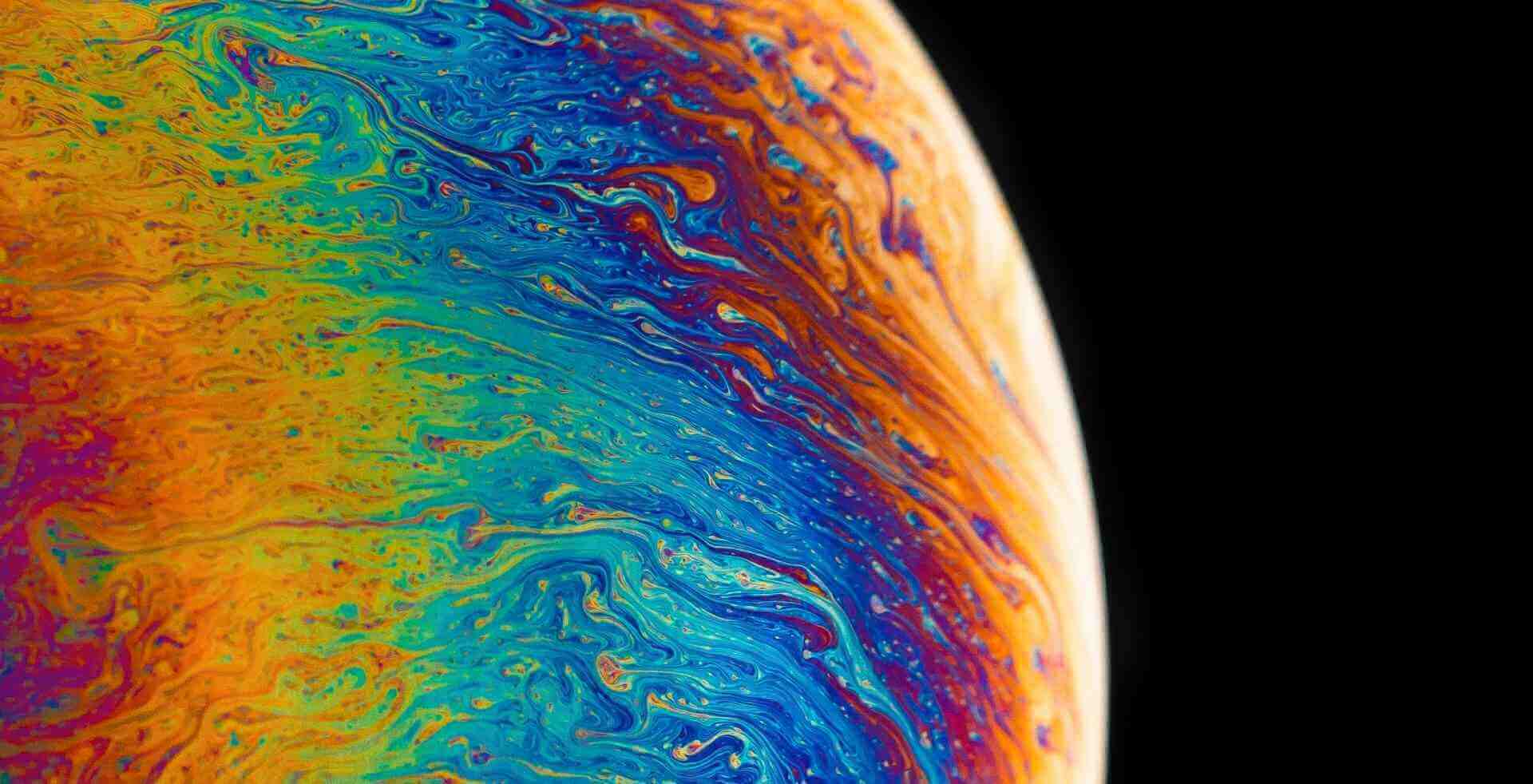找到
2
篇与
相关的结果
-
 【Minecraft | 我的世界】PC存档转移到服务器存档教程 众所周知,Minecraft与好友一起玩的方法分为两类:一类是在自己或者好友的电脑存档中开启“对局域网开放”,使自己成为“服务端”的角色与好友进行局域网连接;另一类便是使用服务器直接开设专用服务端,自己和好友都连接到服务端上进行游戏。 相对来说,后者比前者更加方便,并且服务端如果拥有公网ip(例如云服务器)就可以很方便的解除局域网互连的限制,那么如果在不同地区或是使用不同局域网的好友想要加入一起玩或者想要公开存档怎么办呢?这就需要将存档转移到服务端了。 本期教程将使用原版Minecraft1.19.3 Java版本讲解Minecraft如何将个人PC存档转移到服务器上。准备工作需要转移/开放的Minecraft PC存档 Minecraft服务端(可前往官网下载) Windows/Linux操作系统的服务器(运行服务端) 清醒的头脑和双手 首先,我们要在本地PC打开一些选项以便于后续操作: 完成此操作后,我们进入Minecraft的存档目录 C:\Users\用户名\AppData\Roaming\ .minecraft\saves 中,找到需要迁移到服务器的存档(请注意,如果非正版/原版启动器进行的存档可能不在此目录,具体位置是Minecraft的安装目录下找到 .minecraft\saves 即可) 接下来就是打包存档数据了(此处以GoGoGo存档为例) 打包完毕后,就可以直接迁移到服务器的存档了 先在服务器完成基础服务器的创建和运行(开设服务器此处不做教学,详情可查阅之前的文章),运行成功后直接 /stop 停止,进入服务器的 world 文件夹删除所有文件,再把刚刚拷贝的PC端存档解压到此目录下 完成此操作后再次启动服务器,地图数据就是你的PC存档了,但是还有个问题,就是进入后仍然是新的玩家,之前PC存档的背包物品等数据都没有了,而且还在原始出生地,这就需要在服务器改一下玩家ID来加载原来的数据: 找到最新生成的DAT文件,文件名即为玩家ID,新建一个记事本记录一下文件名(.dat无需记录,仅记录ID即可)以免后期混乱,找到PC存档游戏时的dat文件,根据修改日期判断PC存档游玩时你自己的玩家ID,将刚刚记录的ID名称给这个dat文件重命名(以防万一可以也先记录一下原来的ID),完成操作重新进入服务器(无需重启服务端)就可以正常游玩啦!常见问题 Q&AQ:为什么我的存档没有playerdata文件夹/该文件夹下没有数据? A:你没有在单人存档中开启“对局域网开放”playerdata中id数据文件只有在开启局域网联机功能后才会生成 Q:单人存档的时候和好几个朋友都一起玩了,ID文件太多不好判断那个是自己的怎么办? A:那就只能一个一个的重命名试试咯,记得记事本做好记录! Q:不同操作系统比如Linux系统/不同游戏版本比如Minecraft 1.19.2版本该怎么操作呢? A:原理一样,Linux在文件操作和命名的过程中可能不如Windows操作便捷,但是步骤相同;关于游戏版本,此教程仅以1.19.3版本为例,其他绝大多数版本操作都一样。 Q:还有一些其他的问题怎么办: A:可以先上网查查有没有相关的案例可以学习,如果没有留言即可,NianSir会认真回答每个问题。
【Minecraft | 我的世界】PC存档转移到服务器存档教程 众所周知,Minecraft与好友一起玩的方法分为两类:一类是在自己或者好友的电脑存档中开启“对局域网开放”,使自己成为“服务端”的角色与好友进行局域网连接;另一类便是使用服务器直接开设专用服务端,自己和好友都连接到服务端上进行游戏。 相对来说,后者比前者更加方便,并且服务端如果拥有公网ip(例如云服务器)就可以很方便的解除局域网互连的限制,那么如果在不同地区或是使用不同局域网的好友想要加入一起玩或者想要公开存档怎么办呢?这就需要将存档转移到服务端了。 本期教程将使用原版Minecraft1.19.3 Java版本讲解Minecraft如何将个人PC存档转移到服务器上。准备工作需要转移/开放的Minecraft PC存档 Minecraft服务端(可前往官网下载) Windows/Linux操作系统的服务器(运行服务端) 清醒的头脑和双手 首先,我们要在本地PC打开一些选项以便于后续操作: 完成此操作后,我们进入Minecraft的存档目录 C:\Users\用户名\AppData\Roaming\ .minecraft\saves 中,找到需要迁移到服务器的存档(请注意,如果非正版/原版启动器进行的存档可能不在此目录,具体位置是Minecraft的安装目录下找到 .minecraft\saves 即可) 接下来就是打包存档数据了(此处以GoGoGo存档为例) 打包完毕后,就可以直接迁移到服务器的存档了 先在服务器完成基础服务器的创建和运行(开设服务器此处不做教学,详情可查阅之前的文章),运行成功后直接 /stop 停止,进入服务器的 world 文件夹删除所有文件,再把刚刚拷贝的PC端存档解压到此目录下 完成此操作后再次启动服务器,地图数据就是你的PC存档了,但是还有个问题,就是进入后仍然是新的玩家,之前PC存档的背包物品等数据都没有了,而且还在原始出生地,这就需要在服务器改一下玩家ID来加载原来的数据: 找到最新生成的DAT文件,文件名即为玩家ID,新建一个记事本记录一下文件名(.dat无需记录,仅记录ID即可)以免后期混乱,找到PC存档游戏时的dat文件,根据修改日期判断PC存档游玩时你自己的玩家ID,将刚刚记录的ID名称给这个dat文件重命名(以防万一可以也先记录一下原来的ID),完成操作重新进入服务器(无需重启服务端)就可以正常游玩啦!常见问题 Q&AQ:为什么我的存档没有playerdata文件夹/该文件夹下没有数据? A:你没有在单人存档中开启“对局域网开放”playerdata中id数据文件只有在开启局域网联机功能后才会生成 Q:单人存档的时候和好几个朋友都一起玩了,ID文件太多不好判断那个是自己的怎么办? A:那就只能一个一个的重命名试试咯,记得记事本做好记录! Q:不同操作系统比如Linux系统/不同游戏版本比如Minecraft 1.19.2版本该怎么操作呢? A:原理一样,Linux在文件操作和命名的过程中可能不如Windows操作便捷,但是步骤相同;关于游戏版本,此教程仅以1.19.3版本为例,其他绝大多数版本操作都一样。 Q:还有一些其他的问题怎么办: A:可以先上网查查有没有相关的案例可以学习,如果没有留言即可,NianSir会认真回答每个问题。 -
 【Minecraft | 我的世界】服务器搭建记录 相信Minecraft是很多人的童年回忆,毕竟这款游戏早已风靡全球,受到数千万人追捧,NianSir也不例外,早在初中时期就开始在我的世界手机客户端上happy,那时候的Minecraft仍然处于独立状态,并没有被微软收购,有人没有中国代理,也不存在游戏需要购买,相对来说比较纯净,玩法也比较基础,单调。可即便是这样,它也仍然让我们欲罢不能,把每星期仅有的那么一点游戏时间投入进去创造自己的理想世界。 如今已经过去了5年,再次接触Minecraft,热血依然涌上心头,在了解Minecraft当下的基本情况后,果断入手Minecraft国际版(Java版本)。鲁迅说,玩游戏最大的乐趣当然是开黑了,尤其是Minecraft。 所以我也开启了探索Minecraft开服的不归之路,由于缺乏相关经验,在捣鼓阶段我并没有选择任何外加模组和插件,而是直接选择官方服务器包,配置好jdk和启动指令后,就可以开始和室友一起happy,得益于庞大的校园网,我开设的Minecraft可以在学校内任何一个能连接到校园网的设备上加入游戏,本记录依然按照基础包的开服配置方案进行记录正式开始🎮 开篇:为什么我们要自己开服?想象一下,你和小伙伴们在一个完全由你掌控的《我的世界》里探险——你亲手设计的出生点、专属的冒险地图、独特的游戏规则……这就是自己开服务器的魅力!不用再受第三方服务器的限制,也不用担心突然关服,更不用看那些烦人的广告!今天,就让我这个技术小白带你一起,从零开始搭建属于你们的方块世界!🛠️ 第一步:给电脑装上"翻译官"——Java环境配置《我的世界》Java版服务器是用Java语言写的,所以我们需要先给电脑装个"翻译官",让它能运行Java的程序。1.1 下载Java开发工具包(JDK)打开浏览器,搜索"JDK 17 下载"(注意:要选择与你的《我的世界》游戏版本匹配的Java版本,比如1.20.x版本游戏对应JDK 17)认准Oracle官网( https://www.oracle.com/cn/java/technologies/downloads/ 当然也可以选择从镜像站等方式下载,总之下载好了安装程序就行),下载Windows x64 Installer提示:不要下载JRE(Java运行环境),我们要的是JDK(开发工具包),因为它包含编译和运行Java程序的所有工具1.2 安装JDK双击下载的安装包,一路点击"下一步"安装路径建议保持默认(比如C:\Program Files\Java\jdk-17),方便后续配置最后一步不要勾选"安装公共JRE",服务器不需要这个(安装也无所谓啦~)1.3 配置环境变量这是最关键的一步,让电脑知道Java安装在哪里:右键点击"此电脑"→ 属性 → 高级系统设置 → 环境变量在"系统变量"里点击"新建":变量名:JAVA_HOME变量值:C:\Program Files\Java\jdk-17(根据你的安装路径修改)再找到"Path"变量 → 点击"编辑" → 点击"新建" → 输入:%JAVA_HOME%\bin全部点"确定"保存,打开新的命令提示符(Win+R → 输入cmd),输入:java -version如果看到版本号(比如java version "17.0.10"),恭喜你,环境变量配置成功!🏰 第二步:召唤服务器核心——下载服务端文件打开浏览器,输入官方下载地址:https://www.minecraft.net/zh-hans/download/server找到对应你游戏版本的minecraft_server.x.x.x.jar文件(比如1.20.1版本),点击下载注意:不要下载带"forge"或"fabric"字样的文件,那是模组服务端,我们要的是官方原版📁 第三步:给服务器安个家——创建工作目录在桌面右键 → 新建 → 文件夹,命名为"我的MC服务器"(名字随意,但建议用英文且路径不带空格特殊标点符号以免出错)把下载的.jar文件拖进这个文件夹🔧 第四步:启动服务器并初始化在文件夹里右键 → 新建 → 文本文档,输入以下内容(注意替换你的服务器名称):@echo off java -Xms1024M -Xmx2048M -jar minecraft_server.1.20.1.jar nogui pause-Xms1024M:初始内存分配1GB-Xmx2048M:最大内存分配2GB(根据你的电脑配置调整)nogui:不显示图形界面,适合服务器运行保存文件 → 重命名为"启动服务器.bat"(注意扩展名要改成.bat)双击运行这个批处理文件,第一次启动会自动生成配置文件和地图,看到"Done!"就说明成功了!(如果是第一次运行会自动中断一次,这个无需担心,就是有一份eula.txt协议需要确认,打开这个文件把false改成true保存后再启动一次开服就好啦~)🔒 第五步:关键设置——关闭正版验证因为很多小伙伴用第三方启动器离线登录,所以我们需要修改配置文件:用记事本打开文件夹里的server.properties文件找到online-mode=这一行,把true改成false保存文件,重启服务器🌐 第六步:让朋友找到你的服务器——网络配置6.1 查看内网IP按Win+R → 输入cmd→ 回车输入ipconfig→ 回车找到"IPv4地址"(比如192.168.1.5),这是你的内网地址方法很多你也可以直接在你的路由器(有条件的情况下)里面设置固定的局域网ip等...6.2 路由器端口转发(关键!)浏览器输入路由器管理地址(一般是192.168.1.1或192.168.0.1)登录账号(默认可能是admin/admin,看路由器背面贴纸)找到"端口转发"或"虚拟服务器"设置添加规则:外部端口:25565内部端口:25565IP地址:你电脑的IPv4地址协议:TCP/UDP保存设置(不同路由器界面不同,请自行研究)6.3 查看公网IP浏览器输入:https://www.ip138.com/显示的IP就是你的公网地址(可能每次重启路由器会变)建议选择一些FRP内网穿透工具会更稳定更好用比如SakuraFRP( https://www.natfrp.com/ )免费套餐足够几个人玩了👬 第七步:邀请朋友加入你的世界让朋友打开《我的世界》Java版 → 进入"多人游戏"→ 点击"添加服务器"服务器地址填你的公网IP:25565(比如123.45.67.89:25565)服务器名称随便填 → 点击"完成"🛡️ 第八步:服务器管理小技巧8.1 改人数上限在server.properties里找到max-players=→ 把数字改成你想允许的人数(比如20)8.2 开白名单(防机器人)在server.properties里找到white-list=→ 改成true在同一文件夹找到whitelist.json→ 按格式添加朋友的账号(让他们在游戏中输入/help查看)8.3 改游戏模式在server.properties里找到gamemode=→ 可选0(生存)、1(创造)、2(冒险)8.4 备份地图定期复制服务器文件夹里的world文件夹到其他地方,防止数据丢失💡 常见问题排查服务器启动失败?检查Java环境变量是否配置正确确保防火墙允许Java程序通过(临时关闭防火墙测试)检查服务器文件是否完整,重新下载试试朋友连不上?确认你们连的是同一个网络(比如都用家里的WiFi)检查路由器端口转发是否设置正确让朋友检查《我的世界》是否是Java版且版本匹配游戏很卡?在启动文件里把-Xmx2048M改成-Xmx1024M(降低内存分配)在server.properties里把view-distance=调小(比如从10改成6)关闭不必要的后台程序🎉 结语:你的服务器,你的世界!现在,你已经拥有了一个完全属于自己的《我的世界》服务器!你可以和朋友们一起建造城堡、探险、玩小游戏……记得定期备份地图,保护好你们的劳动成果哦!如果你对插件、模组感兴趣,以后还可以学习如何安装PaperMC、Spigot等优化服务端,让服务器更强大!最后的小彩蛋:你可以尝试修改server.properties里的其他设置,比如调整难度、天气、生成结构等,打造独一无二的服务器体验!
【Minecraft | 我的世界】服务器搭建记录 相信Minecraft是很多人的童年回忆,毕竟这款游戏早已风靡全球,受到数千万人追捧,NianSir也不例外,早在初中时期就开始在我的世界手机客户端上happy,那时候的Minecraft仍然处于独立状态,并没有被微软收购,有人没有中国代理,也不存在游戏需要购买,相对来说比较纯净,玩法也比较基础,单调。可即便是这样,它也仍然让我们欲罢不能,把每星期仅有的那么一点游戏时间投入进去创造自己的理想世界。 如今已经过去了5年,再次接触Minecraft,热血依然涌上心头,在了解Minecraft当下的基本情况后,果断入手Minecraft国际版(Java版本)。鲁迅说,玩游戏最大的乐趣当然是开黑了,尤其是Minecraft。 所以我也开启了探索Minecraft开服的不归之路,由于缺乏相关经验,在捣鼓阶段我并没有选择任何外加模组和插件,而是直接选择官方服务器包,配置好jdk和启动指令后,就可以开始和室友一起happy,得益于庞大的校园网,我开设的Minecraft可以在学校内任何一个能连接到校园网的设备上加入游戏,本记录依然按照基础包的开服配置方案进行记录正式开始🎮 开篇:为什么我们要自己开服?想象一下,你和小伙伴们在一个完全由你掌控的《我的世界》里探险——你亲手设计的出生点、专属的冒险地图、独特的游戏规则……这就是自己开服务器的魅力!不用再受第三方服务器的限制,也不用担心突然关服,更不用看那些烦人的广告!今天,就让我这个技术小白带你一起,从零开始搭建属于你们的方块世界!🛠️ 第一步:给电脑装上"翻译官"——Java环境配置《我的世界》Java版服务器是用Java语言写的,所以我们需要先给电脑装个"翻译官",让它能运行Java的程序。1.1 下载Java开发工具包(JDK)打开浏览器,搜索"JDK 17 下载"(注意:要选择与你的《我的世界》游戏版本匹配的Java版本,比如1.20.x版本游戏对应JDK 17)认准Oracle官网( https://www.oracle.com/cn/java/technologies/downloads/ 当然也可以选择从镜像站等方式下载,总之下载好了安装程序就行),下载Windows x64 Installer提示:不要下载JRE(Java运行环境),我们要的是JDK(开发工具包),因为它包含编译和运行Java程序的所有工具1.2 安装JDK双击下载的安装包,一路点击"下一步"安装路径建议保持默认(比如C:\Program Files\Java\jdk-17),方便后续配置最后一步不要勾选"安装公共JRE",服务器不需要这个(安装也无所谓啦~)1.3 配置环境变量这是最关键的一步,让电脑知道Java安装在哪里:右键点击"此电脑"→ 属性 → 高级系统设置 → 环境变量在"系统变量"里点击"新建":变量名:JAVA_HOME变量值:C:\Program Files\Java\jdk-17(根据你的安装路径修改)再找到"Path"变量 → 点击"编辑" → 点击"新建" → 输入:%JAVA_HOME%\bin全部点"确定"保存,打开新的命令提示符(Win+R → 输入cmd),输入:java -version如果看到版本号(比如java version "17.0.10"),恭喜你,环境变量配置成功!🏰 第二步:召唤服务器核心——下载服务端文件打开浏览器,输入官方下载地址:https://www.minecraft.net/zh-hans/download/server找到对应你游戏版本的minecraft_server.x.x.x.jar文件(比如1.20.1版本),点击下载注意:不要下载带"forge"或"fabric"字样的文件,那是模组服务端,我们要的是官方原版📁 第三步:给服务器安个家——创建工作目录在桌面右键 → 新建 → 文件夹,命名为"我的MC服务器"(名字随意,但建议用英文且路径不带空格特殊标点符号以免出错)把下载的.jar文件拖进这个文件夹🔧 第四步:启动服务器并初始化在文件夹里右键 → 新建 → 文本文档,输入以下内容(注意替换你的服务器名称):@echo off java -Xms1024M -Xmx2048M -jar minecraft_server.1.20.1.jar nogui pause-Xms1024M:初始内存分配1GB-Xmx2048M:最大内存分配2GB(根据你的电脑配置调整)nogui:不显示图形界面,适合服务器运行保存文件 → 重命名为"启动服务器.bat"(注意扩展名要改成.bat)双击运行这个批处理文件,第一次启动会自动生成配置文件和地图,看到"Done!"就说明成功了!(如果是第一次运行会自动中断一次,这个无需担心,就是有一份eula.txt协议需要确认,打开这个文件把false改成true保存后再启动一次开服就好啦~)🔒 第五步:关键设置——关闭正版验证因为很多小伙伴用第三方启动器离线登录,所以我们需要修改配置文件:用记事本打开文件夹里的server.properties文件找到online-mode=这一行,把true改成false保存文件,重启服务器🌐 第六步:让朋友找到你的服务器——网络配置6.1 查看内网IP按Win+R → 输入cmd→ 回车输入ipconfig→ 回车找到"IPv4地址"(比如192.168.1.5),这是你的内网地址方法很多你也可以直接在你的路由器(有条件的情况下)里面设置固定的局域网ip等...6.2 路由器端口转发(关键!)浏览器输入路由器管理地址(一般是192.168.1.1或192.168.0.1)登录账号(默认可能是admin/admin,看路由器背面贴纸)找到"端口转发"或"虚拟服务器"设置添加规则:外部端口:25565内部端口:25565IP地址:你电脑的IPv4地址协议:TCP/UDP保存设置(不同路由器界面不同,请自行研究)6.3 查看公网IP浏览器输入:https://www.ip138.com/显示的IP就是你的公网地址(可能每次重启路由器会变)建议选择一些FRP内网穿透工具会更稳定更好用比如SakuraFRP( https://www.natfrp.com/ )免费套餐足够几个人玩了👬 第七步:邀请朋友加入你的世界让朋友打开《我的世界》Java版 → 进入"多人游戏"→ 点击"添加服务器"服务器地址填你的公网IP:25565(比如123.45.67.89:25565)服务器名称随便填 → 点击"完成"🛡️ 第八步:服务器管理小技巧8.1 改人数上限在server.properties里找到max-players=→ 把数字改成你想允许的人数(比如20)8.2 开白名单(防机器人)在server.properties里找到white-list=→ 改成true在同一文件夹找到whitelist.json→ 按格式添加朋友的账号(让他们在游戏中输入/help查看)8.3 改游戏模式在server.properties里找到gamemode=→ 可选0(生存)、1(创造)、2(冒险)8.4 备份地图定期复制服务器文件夹里的world文件夹到其他地方,防止数据丢失💡 常见问题排查服务器启动失败?检查Java环境变量是否配置正确确保防火墙允许Java程序通过(临时关闭防火墙测试)检查服务器文件是否完整,重新下载试试朋友连不上?确认你们连的是同一个网络(比如都用家里的WiFi)检查路由器端口转发是否设置正确让朋友检查《我的世界》是否是Java版且版本匹配游戏很卡?在启动文件里把-Xmx2048M改成-Xmx1024M(降低内存分配)在server.properties里把view-distance=调小(比如从10改成6)关闭不必要的后台程序🎉 结语:你的服务器,你的世界!现在,你已经拥有了一个完全属于自己的《我的世界》服务器!你可以和朋友们一起建造城堡、探险、玩小游戏……记得定期备份地图,保护好你们的劳动成果哦!如果你对插件、模组感兴趣,以后还可以学习如何安装PaperMC、Spigot等优化服务端,让服务器更强大!最后的小彩蛋:你可以尝试修改server.properties里的其他设置,比如调整难度、天气、生成结构等,打造独一无二的服务器体验!